C’est avril 2019 et la prochaine mise à jour pourWindows 10 devrait arriver bientôt. Cette mise à jour est un peu mince sur les grandes fonctionnalités. Il a un ou deux points forts, mais les autres fonctionnalités sont petites. Cela dit, voici les 15 meilleures nouvelles fonctionnalités de la mise à jour 19H1 de Windows 10 avril 2019.
1. Windows Sandboxing
Ceci est la fonctionnalité de cette mise à jour; toil'activer, ce qui crée un environnement isolé dans lequel vous pouvez exécuter des applications en toute sécurité. Il est soumis à certaines exigences matérielles, mais elles n’exigent rien de trop. Vous avez besoin; Une installation Windows 10 64 bits, 1 Go d’espace disque et 4 Go de RAM, la virtualisation activée dans le BIOS et un processeur avec au moins 2 cœurs.
Vous pouvez activer Windows Sandboxing à partir des fonctionnalités Windows dans le Panneau de configuration.
2. Supprimer les mises à jour buggy
Windows 10 a eu un problème avec les mises à jour. Les utilisateurs qui se retrouvent avec une mise à jour problématique doivent souvent sauter les étapes pour se débarrasser de la mise à jour et essayer ensuite de la garder hors de leur système. La nouvelle mise à jour pourra supprimer automatiquement les mises à jour boguées après leur installation et restaurer le système à un état stable.
3. Stockage réservé
Si vous vous en souvenez, la mise à jour de fonctionnalité précédente pourWindows 10 nécessitait qu'un certain espace soit disponible sur votre disque dur ou votre SSD. Si vous n’avez pas assez d’espace, la mise à jour ne s’installera pas. Pour résoudre ce problème, la nouvelle mise à jour réserve désormais de l'espace de stockage afin que les futures mises à jour puissent toujours s'installer sans problèmes. Cela signifie qu'une partie de votre espace disque sera toujours réservée, qu'elle soit utilisée ou non.
4. Démarrer, Rechercher et Cortana
Le menu Démarrer a une nouvelle mise en page légèrement nouvellevous risquez de ne pas le voir si vous effectuez une mise à jour sur place. Il y a quelques nouvelles icônes pour les options dans le menu Power et Search et cortana ne sont plus liés. En outre, l’écran de verrouillage a maintenant un effet de flou ajouté au fond d’écran.

5. Centre d'action
Le centre d'action dispose de deux mises à jour majeures; il y a maintenant un curseur de luminosité et vous pouvez réorganiser les bascules rapides sans quitter le centre d’action.
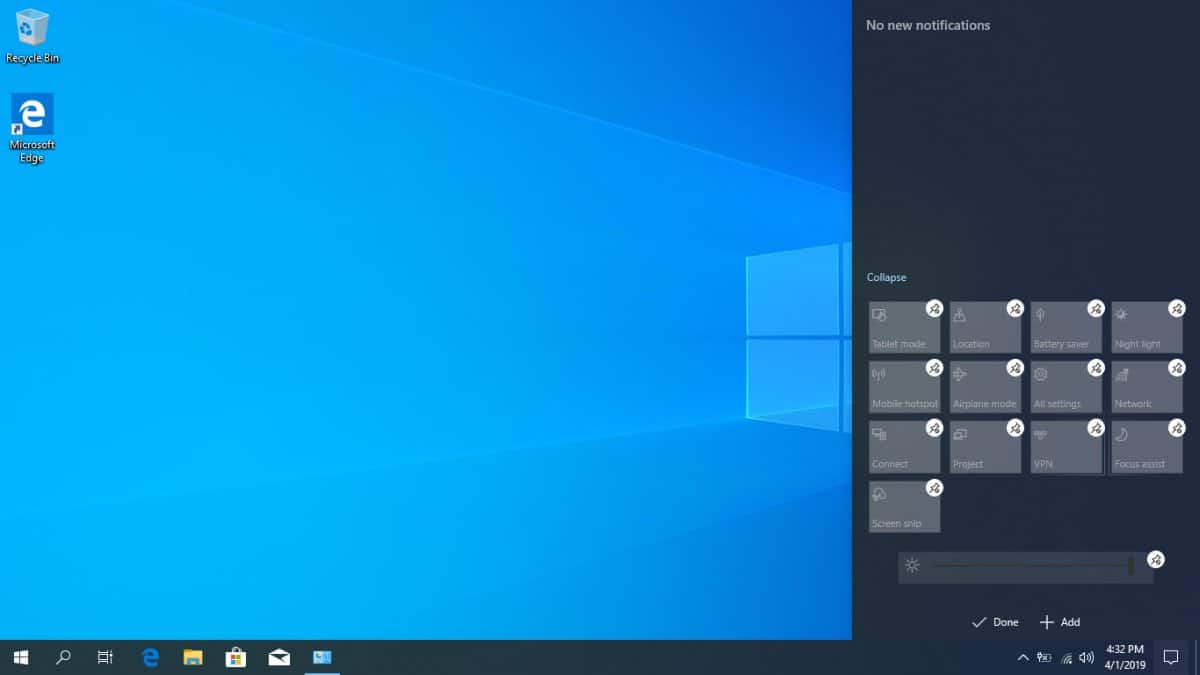
6. Thème lumière
Windows 10 a un nouveau thème. Le thème par défaut, supposé par tous comme étant le thème de la lumière, n’est plus le thème de la «lumière». Vous pouvez activer un thème clair à présent si vous ne souhaitez pas utiliser le thème sombre. L'option de sélection de thème a également été déplacée sous l'onglet Couleurs de l'application Paramètres.
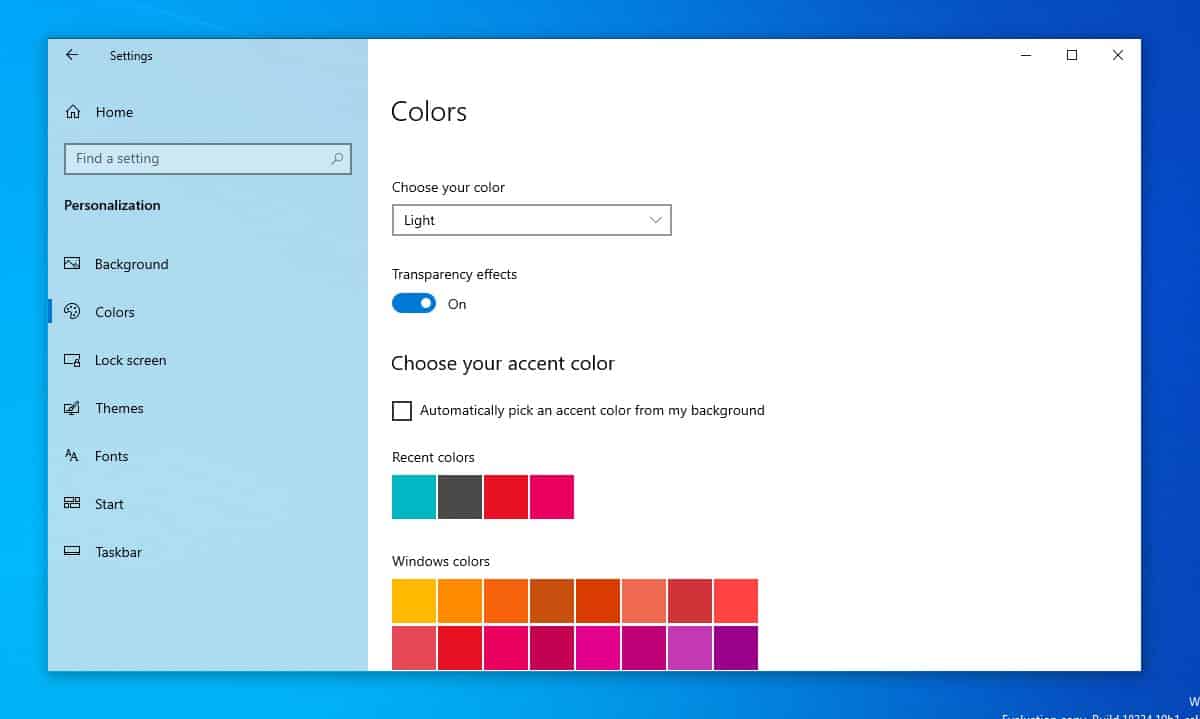
7. Aide à la mise au point en plein écran
L’assistance de mise au point est une fonctionnalité intéressante qui présente quelquesoptions automatisées pour l'activer en dehors du calendrier que vous avez défini. Il a maintenant une nouvelle règle qui, si elle est activée, activera automatiquement l’assistance de mise au point si vous utilisez une application en plein écran.
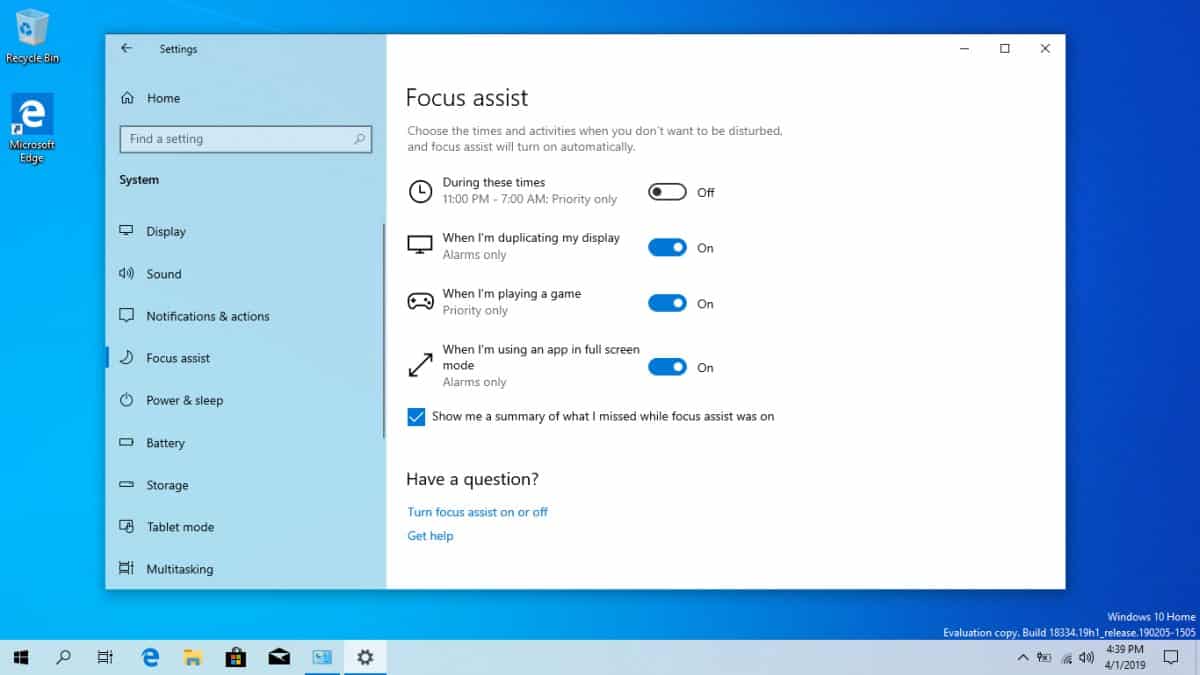
8. Sécurité de la caméra
Lorsque vous ouvrez l'onglet Appareil photo sous Confidentialité, il indique si une application utilise actuellement votre appareil photo.
9. Clavier tactile
Cette fonctionnalité serait beaucoup plus grande si Windows 10les appareils tactiles étaient plus communs / populaires. Lorsque vous utilisez le clavier tactile, cela vous apprend à taper et à espacer les touches pour vous faciliter la tâche. Voyez cela comme un clavier à ajustement automatique.
10. Couleurs du terminal et zoom
Une nouvelle option dans les propriétés de l’invite de commande vous permet désormais de personnaliser les couleurs de celle-ci. Vous pouvez maintenant utiliser les molettes de défilement Ctrl + Souris pour effectuer un zoom avant ou arrière.
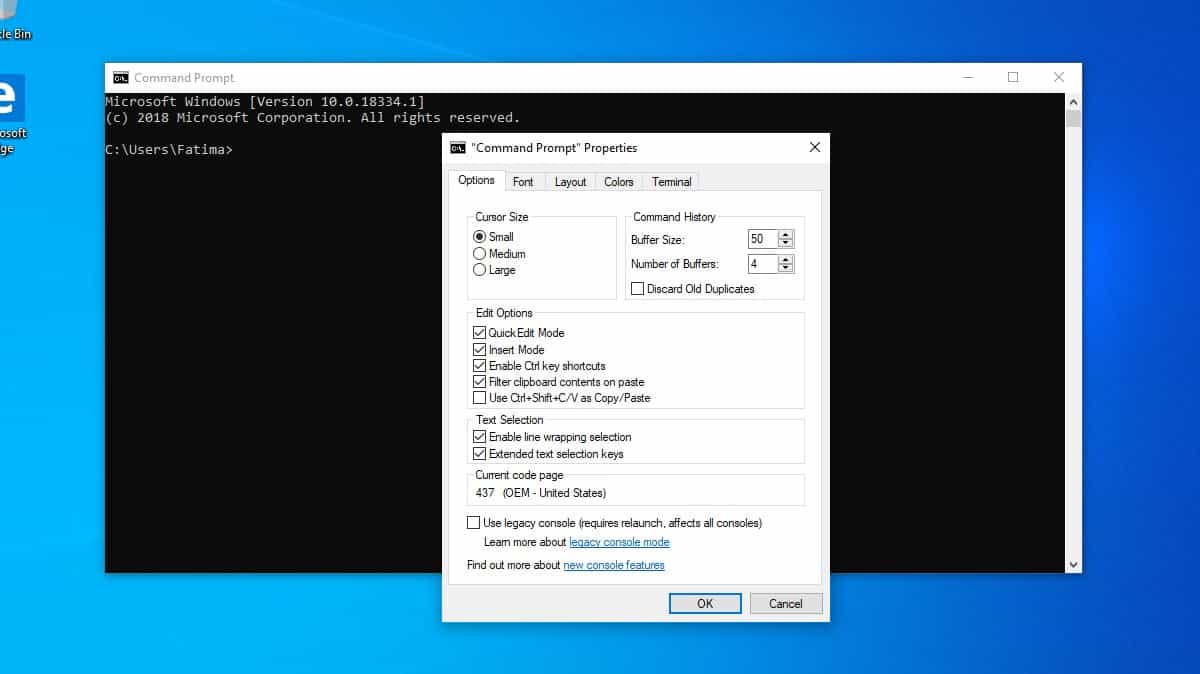
11. Snip & Sketch
Vous pouvez maintenant ajouter une bordure aux captures d'écran que vous prenez avec Snip & Sketch. L'application prend en charge deux nouveaux formats d'enregistrement des images. JPG et GIF.
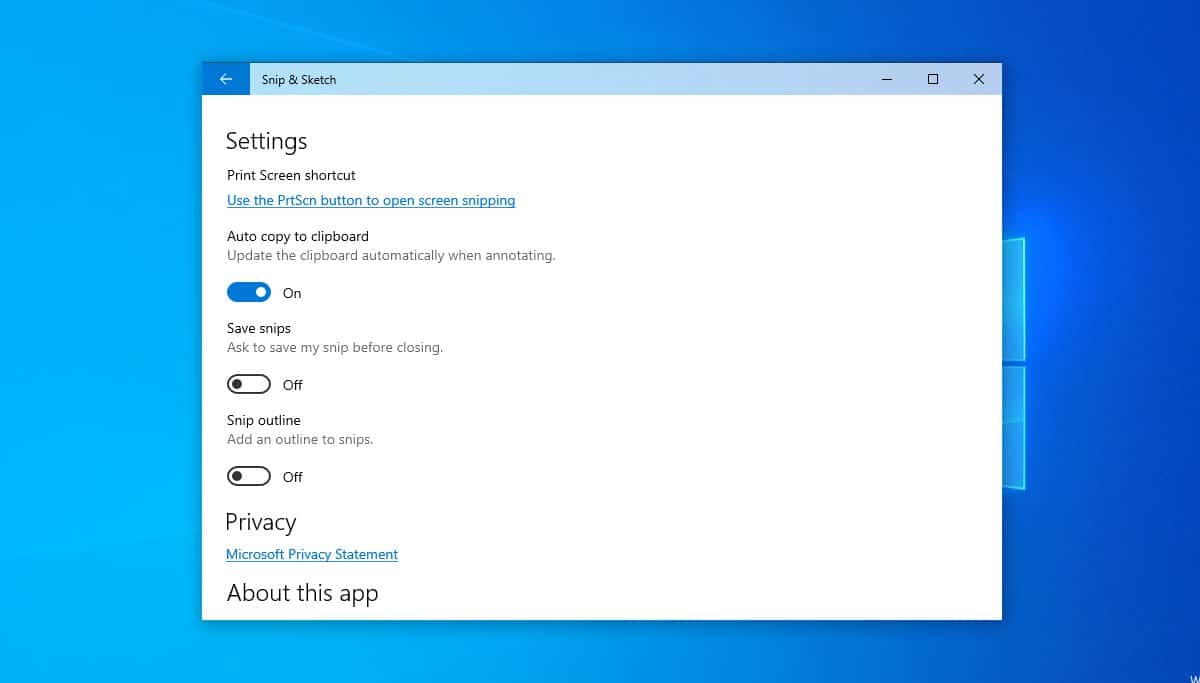
12. Activation vocale pour les applications
C'est une fonctionnalité intéressante. Vous savez comment utiliser l'expression Hey, Cortana pour activer Cortana? Cette mise à jour vous permet d'activer de tels mots pour activer d'autres applications de votre choix. Recherchez l'onglet Activation vocale dans le groupe Paramètres de confidentialité.
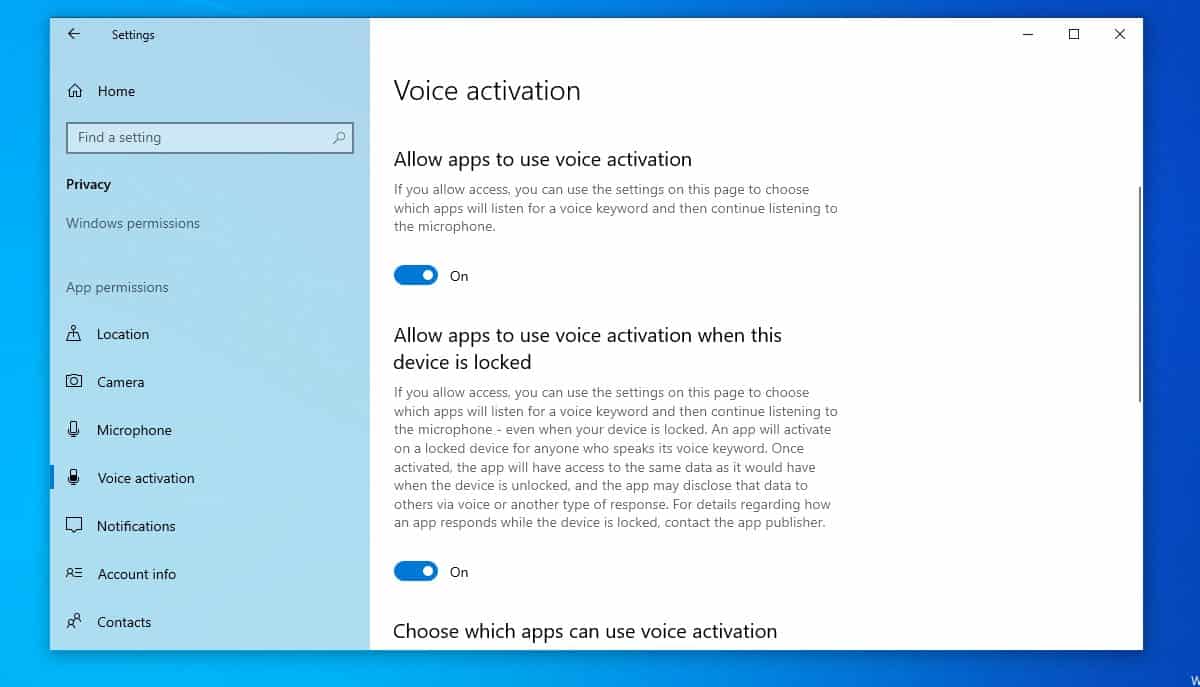
13. Fonctions linguistiques sélectives
Windows 10 prend en charge plusieurs langues. Auparavant, lorsque vous avez installé une langue, toutes ses fonctionnalités ont été installées avec elle. Maintenant, vous pouvez choisir ce que vous souhaitez installer avec la langue.
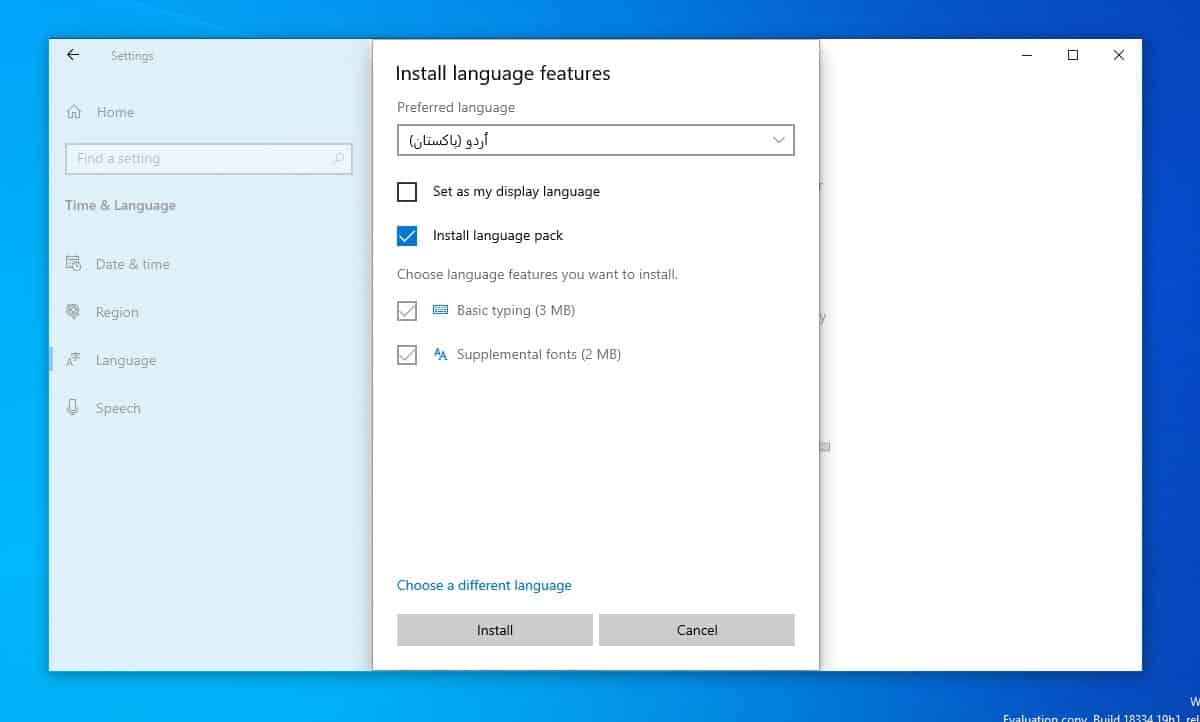
14. Changer la taille et la couleur du curseur de la souris
Vous pouvez maintenant changer librement la taille du curseur de la souris et sa couleur. Vous n'avez plus besoin de thèmes pour le faire.
15. Rechercher dans les paramètres
Windows 10 a eu pas mal de problèmes avecindexation des fichiers et recherche correcte. Cette nouvelle mise à jour ajoute un groupe de paramètres dédié à la gestion de la recherche sur votre système. Vous pouvez choisir les fichiers qui ne sont pas indexés, entre autres.
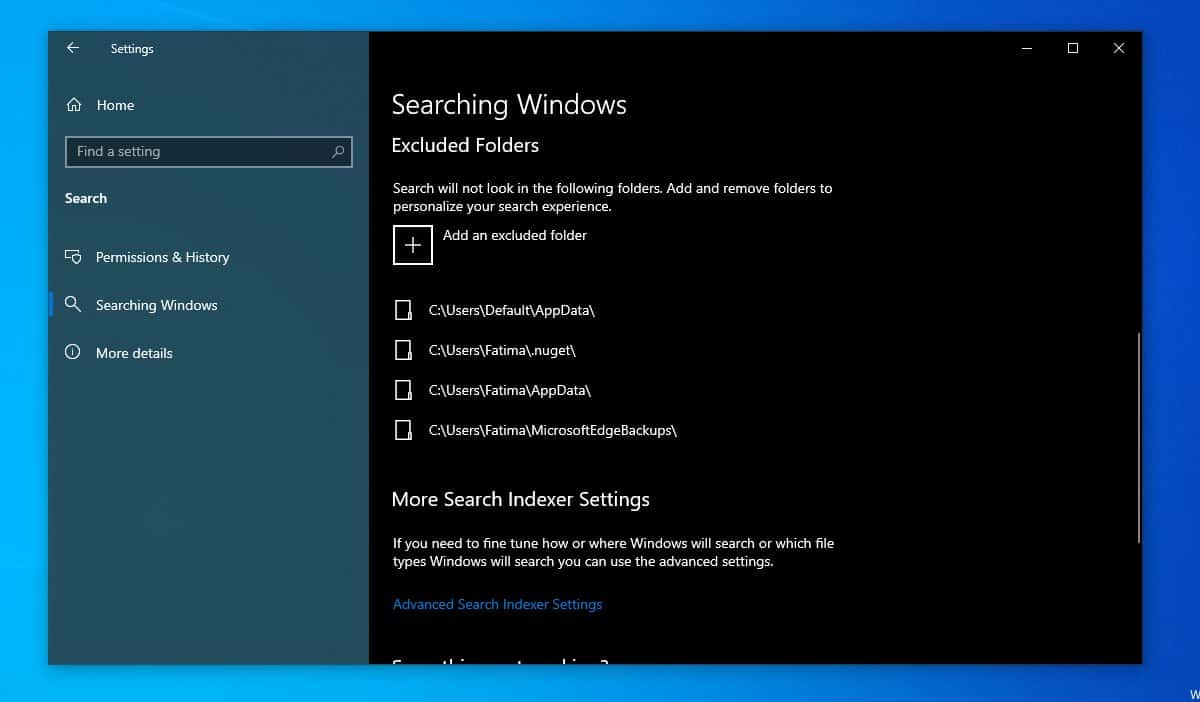













commentaires